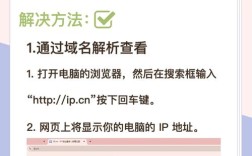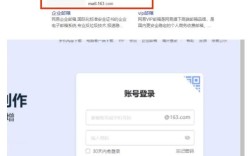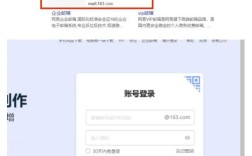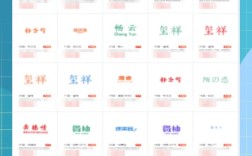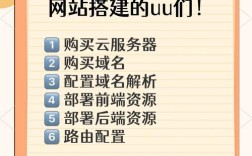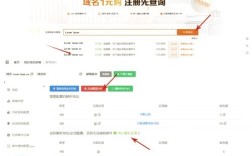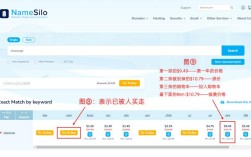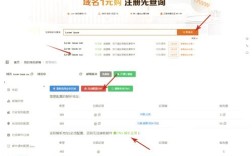申请个人网页空间是许多希望展示个人作品、建立在线存在感或学习网站开发的人的重要步骤,个人网页空间通常指托管个人网站所需的存储资源和网络服务,用户可以通过上传网页文件(如HTML、CSS、JavaScript、图片等)使他人通过互联网访问自己的网站,以下是详细的申请流程和注意事项,帮助您顺利完成个人网页空间的申请和使用。
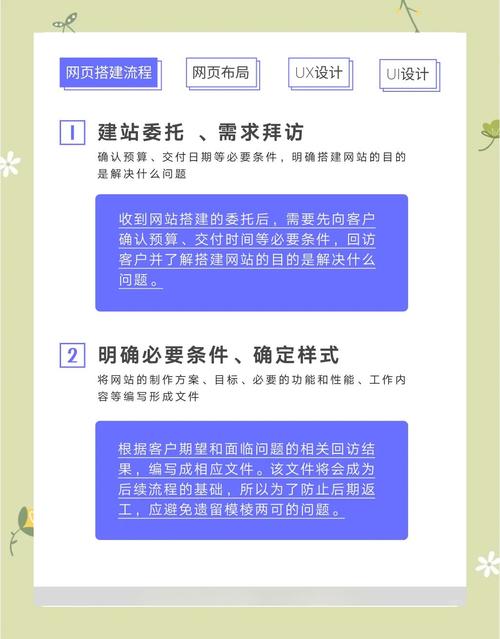
第一步:明确需求与选择类型
在申请之前,需先明确个人网页的主要用途,这将直接影响空间类型的选择,常见的个人网页空间类型包括:
- 免费空间:适合初学者或临时需求,通常提供基础存储和带宽,但可能带有广告、限制功能或子域名(如yourname.freehost.com)。
- 付费虚拟主机:适合需要更高性能、自定义域名和专业支持的网站,价格从每年几十元到数千元不等,根据配置(如存储空间、数据库、带宽)差异较大。
- 云存储/静态网站托管:如GitHub Pages、Netlify等,适合技术用户,支持静态网站(纯HTML/CSS/JS)托管,部分提供免费额度。
- 自建服务器:需自行配置服务器硬件和软件,适合有技术基础且需要完全控制权的用户,成本较高且维护复杂。
需求评估建议:
| 用途场景 | 推荐类型 | 优点 | 缺点 |
|-------------------------|------------------------|--------------------------|--------------------------|
| 个人博客、作品展示 | 免费空间/付费虚拟主机 | 操作简单,成本低 | 免费版功能有限 |
| 技术文档、静态项目 | GitHub Pages/云托管 | 免费,支持Git部署 | 仅支持静态内容 |
| 小型电商、论坛 | 付费虚拟主机/VPS | 支持动态程序,性能稳定 | 需一定技术维护 |
第二步:选择合适的网页空间提供商
根据需求筛选提供商时,需重点关注以下因素:
- 稳定性与速度:查看服务商的 uptime(在线率,建议≥99.9%)和服务器节点位置(优先选择靠近目标用户的区域,如国内用户优先考虑大陆或香港节点)。
- 技术支持:是否提供24/7客服、教程文档、故障响应速度等,尤其对新手而言,完善的支持能减少很多问题。
- 功能支持:是否支持所需的技术栈(如PHP版本、数据库类型MySQL/PostgreSQL、是否支持SSL证书、CDN加速等)。
- 价格与性价比:对比免费空间的隐性成本(如广告、域名绑定限制)和付费空间的套餐配置,避免选择过低价格但隐藏收费的服务。
- 用户评价:通过论坛(如V2EX、知乎)、社交媒体或第三方评测网站了解服务商口碑,重点关注售后问题处理案例。
常见推荐服务商:
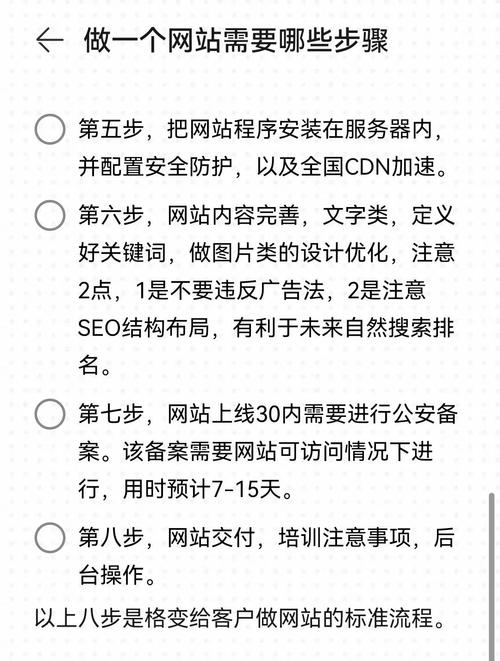
- 免费空间:000webhost(需注意广告)、AwardSpace(提供1GB存储+10GB带宽)。
- 付费虚拟主机:Bluehost(全球知名,适合外贸网站)、阿里云/腾讯云(国内节点稳定,适合中文网站)、SiteGround(性价比高,支持一键建站)。
- 静态托管:GitHub Pages(免费,绑定自定义域名)、Netlify(支持持续集成,免费版提供100GB带宽)。
第三步:注册账号与选择套餐
- 注册账号:访问服务商官网,点击“注册”或“开通服务”,填写邮箱、密码等基本信息,部分平台可能需要手机号验证。
- 选择套餐:
- 若选择免费空间,直接勾选“免费套餐”,阅读并同意服务条款(注意带宽、存储限制及广告规则)。
- 若选择付费空间,根据需求对比不同套餐(如“基础版”“进阶版”),重点关注存储空间、数据库数量、是否赠送域名(通常需首年免费,续费需额外付费)、是否支持HTTPS等。
- 填写实名信息:国内服务商(如阿里云、腾讯云)需完成实名认证,上传身份证照片并填写个人信息,符合工信部《互联网信息服务管理办法》要求。
第四步:域名绑定与解析(可选但推荐)
若希望使用自定义域名(如www.yourname.com)而非服务商提供的子域名,需进行域名绑定:
- 购买域名:可通过服务商或第三方域名注册商(如GoDaddy、Namecheap、万网)购买,建议选择简短易记的.com或.cn后缀。
- 域名解析:在域名管理后台添加A记录(指向服务器IP)或CNAME记录(指向服务商提供的域名),具体操作可参考服务商提供的教程。
- 绑定域名:在网页空间管理面板的“域名管理”或“绑定域名”选项中,添加自定义域名,等待DNS解析生效(通常需几分钟到24小时)。
第五步:上传网页文件
开通空间后,需通过以下方式将本地网页文件上传至服务器:
- FTP上传:
- 在服务商后台获取FTP信息:服务器地址(如ftp.yourhost.com)、用户名、密码、端口号(默认21)。
- 使用FTP工具(如FileZilla、FlashFXP)连接服务器,将本地HTML、CSS、JS、图片等文件上传至指定目录(通常是public_html、wwwroot或htdocs)。
- 文件管理器:
登录服务商控制面板,找到“文件管理器”功能,通过网页界面直接拖拽或上传文件,适合新手或少量文件传输。
- Git部署(仅限静态托管):
若使用GitHub Pages或Netlify,可将代码仓库推送到对应平台,平台会自动构建并部署网站。
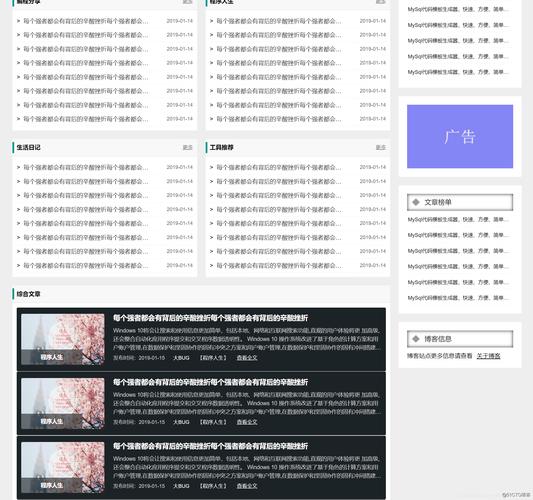 (图片来源网络,侵删)
(图片来源网络,侵删)
第六步:测试与维护
- 访问测试:在浏览器中输入域名或子域名,检查网页是否正常显示,确保所有链接、图片、样式加载无误。
- 安全设置:
- 修改默认密码(尤其是FTP和管理后台密码),使用复杂密码(字母+数字+符号组合)。
- 启用SSL证书(多数服务商提供免费Let's Encrypt证书),通过HTTPS加密访问。
- 定期备份:部分服务商提供自动备份功能,或需手动通过FTP/文件管理器下载备份文件,防止数据丢失。 更新**:根据需求定期更新网页内容,可通过修改本地文件后重新上传,或使用CMS(如WordPress)在线编辑(若服务商支持)。
相关问答FAQs
Q1:免费个人网页空间有哪些限制?是否适合长期使用?
A1:免费空间通常存在以下限制:存储空间小(如100MB-1GB)、带宽低(每月1GB-10GB)、不支持自定义域名或需付费绑定、强制显示服务商广告、功能受限(如无数据库、不支持PHP等动态语言)、稳定性较差(可能出现频繁宕机)。
短期学习或临时展示可以使用,但长期使用(如个人博客、作品集)不建议,因广告影响体验、功能不足且数据安全性较低,若需求稳定,建议升级为付费套餐。
Q2:如何判断网页空间服务商的稳定性?有哪些参考指标?
A2:判断稳定性可参考以下指标:
- Uptime(在线率):查看服务商官网或第三方评测(如Hosting Facts)公布的uptime,建议选择≥99.9%的提供商。
- 服务器响应速度:使用工具(如Pingdom、GTmetrix)测试服务器IP或域名的加载时间,优先选择响应时间<200ms的节点。
- 用户反馈:在技术论坛(如V2EX、Reddit的r/webhosting)搜索服务商关键词,重点关注历史宕机、客服响应速度等评价。
- 服务协议:查看SLA(服务等级协议),明确赔偿条款(如宕机时长是否补偿服务时长)。